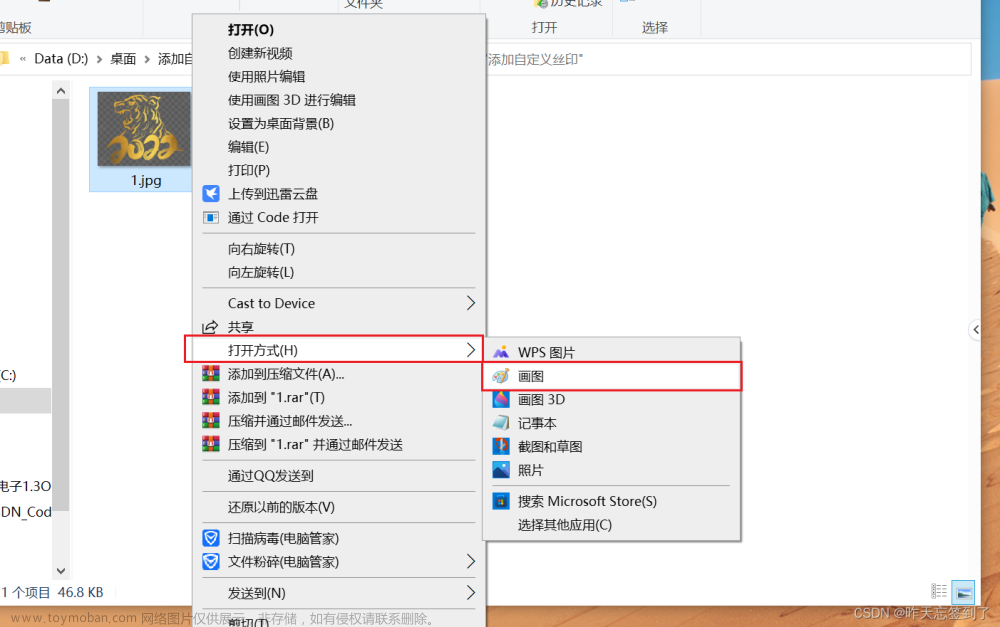ad20无法直接用shift+空格进行走线样式的切换,可执行如下快捷方式进行切换:
shift+R:切换走线方式
走线避让方式分为7种:Ignnorre Obstacles(忽略障碍)
Walkaround Obstacles(绕行障碍)
Push Obstacles(推动障碍)
HugNpush Obstacles(拥抱障碍)
Stop At First Obstacles(在第一个障碍停止)
AutoRoute Current Layer(自动布线当前层)
AutoRoute MultiLayer(自动布线多层)文章来源:https://www.toymoban.com/news/detail-627389.html
选好走线避让方式后,按住shift不松,通过敲击空格改变走线方式;文章来源地址https://www.toymoban.com/news/detail-627389.html
到了这里,关于AD20如何切换走线样式的文章就介绍完了。如果您还想了解更多内容,请在右上角搜索TOY模板网以前的文章或继续浏览下面的相关文章,希望大家以后多多支持TOY模板网!